프리미어프로 자막 깜박임 효과 이펙트 적용시키는 방법
프리미어 영상 편집을 오랜만에 진행했습니다. 자막을 넣을 예정인데 텍스트를 깜박이게 만들고 싶습니다. 이걸 수동으로 Opaciry를 조절해서 10프레임씩 나눠 각각 100과 0으로 만들면 깜박이는 효과를 만들 수 있을 것입니다. 짧은 시간이라면 작업시간이 오래 걸리지는 않겠지만 만약 시간이 다소 긴 영상을 편집해야 하는 경우라면 작업 시간이 상당히 소요될 것입니다. 이런 경우는 간단하게 비디오 이펙트(Video Effects)를 사용해서 깜박임 효과를 만들 수 있습니다. 사용중인 프리미어프로 버전은 2020입니다.

도구툴에서 텍스트툴을 선택해서 자막을 영상에 입력합니다.

그리고 이펙트 패널에서 strobe 를 검색하여 Video Effects > Stylize > Strobe Light를 찾습니다. 찾았다면 해당 이펙트를 방금 생성한 자막 레이어에 드래그해서 적용시킵니다.

잘 적용되었는지 확인하려면 자막 레이어를 선택하면 됩니다. 그러면 이펙트 적용 패널에서 Strobe Light 항목이 보일 것입니다. 화살표를 눌러서 세부 옵션을 살펴봅니다.
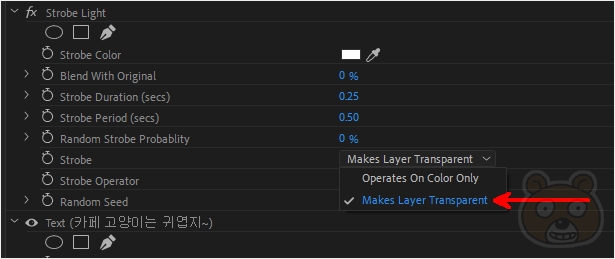
여러가지 설정값을 확인할 수 있는데 각 옵션별 내용은 다음과 같습니다.
Strobe Color : 원본 자막과 지정된 색이 서로 교차함
Blend With Original : 원본 자막과의 블랜드 효과를 몇 %로 혼합할지 지정
Strobe Duration (secs) : Strobe로 적용시킨 자막 스타일의 노출 시간
Strobe Period (secs) : 원본 및 Strobe 효과에 대한 총 노출 시간
Random Strobe Probablity : 원본 자막 및 Strobe 효과 자막의 교차 시간을 %만큼 랜덤 적용
Strobe : Operates On Color Only - Strobe Color 를 적용 / Makes Layer Transparent - 투명 효과 적용
Strobe Operator : On Color Only 모드일 때 지정된 블랜드 효과 적용
Random Seed : (이건 잘 모르겠음)
제가 완성시키고자 하는것은 깜박임이므로 Strobe의 두 효과 중에서 Makes Layer Transparent로 선택합니다. 그리고 Strobe Duration 값은 Strobe Period의 값의 절반입니다. Period는 총 시간이라고 했으니 만약 이 값이 1.0이라면 Duration은 그의 절반인 0.5를 입력하면 됩니다. 더 빨리 깜박이게 하려면 Period의 값을 줄이면 됩니다.

이 방법대로 적용된 결과물입니다. 카페 고양이는 귀여울 수 밖에 없기 때문에 이런 자막을 넣어보았습니다. 예상대로 잘 깜박입니다. 프로크리에이트에서 자막 깜박임 효과는 어렵지 않습니다. 끝.




